
안녕하세요~ 호형입니다.
포스팅할 내용은 사실 이게 아녔습니다.🤣
티스토리 글을 쓰다 보니깐 gif파일을 업로드할 일이 생겼는데요.
초보자에겐 역시 쉬운게 없더라고요.
제가 직접 컴퓨터 화면을 gif 파일로 녹화하여 사용하고 싶었거든요.
여러 시도 끝에 소개해드릴 프로그램은 '오캠'입니다!
별로 안 어려우니까 저처럼 티스토리나 gif 파일이 필요하신 분들은 밑에 따라 해 주세요~^^

우선 기본적으로 네이버에 검색을 해야겠죠?
오캠이라 검색하니 오캠(oCam)이라 나오네요
(오디오 카메라 이런 뜻 인가 심플하군...)

네이버에서 이미지 클릭을 하시고요 해당 화면이 나오면 개발사 다운로드를 누릅니다!

저 또한 프로그램 소개만 받고 직접 설치하는 화면인데요.
첫 번째 두 번째 세 번째 그림이 있던데 하나하나 읽어보니까
저기 있네요 'GIF(움짤) 녹화 기능 지원'
무료 다운로드를 하고 얼른 티스토리 gif파일 업로드 합시다!

무료다운로드하면 또 이렇게 창이 나와요ㅠ.ㅠ
처음엔 경로가 너무 안에 있어서 의심했지만 주변분들이 사용 중이라니
그냥 믿고 다운로드 해봤습니다.
1.EXE OhSoft Download
2.EXE oCam Download
두 개가 있던데 오캠이니까요^^ 그냥 oCam으로 다운로드했습니다.
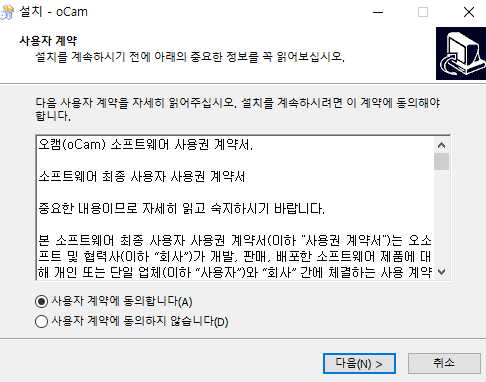
파일을 다운로드하고 실행하시면 저렇게 설치 창이 떠요~
다음과 인스톨을 마무리하시고 프로그램을 실행시켜 줍니다.

이런 제 컴퓨터 화질이 안 좋네요 ㅜ.ㅜ
프로그램 설치하면 저렇게 왼쪽엔 녹색 박스(녹화할 영역)
오른쪽엔 프로그램 창이 떠요!
뭐 메뉴에서 설정 들어가 보시고 이것저것 설정하시는 분들도 있는데
저는 오늘 티스토리 gif 업로드 할테니 그렇게 까진 안 만질게요!
사용 편하게 단축키만 봅시다.


프로그램 안에는 녹화, 캡처, 크기 조절, 열기, 코덱, 소리 가 있네요
녹화버튼은 녹화 시작에 누르면 되겠죠^^
그럼 멈춤으로 아이콘이 바뀝니다.
캡처는 말 그대로 화면 캡처일 테고, 크기 조절도 있네요
정확한 사이즈가 아니시라면 녹색 영역 드래그로도 설정 가능해요^^
열기는 저장 한 사진, 녹화, gif 파일 오캠이 저장한 모든 파일이 들어있는 폴더가 뜹니다.
★코덱-코덱을 누르면 여러 확장자가 나오고요 저흰 움짤을 할 테니
움짤 - GIF 애니메이션(GIF)을 눌러줍니다!
코덱 버튼을 누르면 나와요
소리는 컴퓨터에서 현재 나오고 있는 소리를 녹화 시에 같이 할지 안 할지 여부를 묻는 겁니다^^

자 이렇게 녹색 화면에 네이버 검색창을 두고 테스트해볼게요!
현재 영역은 녹색인데 녹화 부분을 누르고 녹화 중일 땐 빨간색으로 바뀝니다.
녹화 중지를 누르면 열기 버튼을 누르고 파일을 생성을 확인하시면 됩니다.

모든 절차를 완료하고 티스토리 GIF 업로드 한 모습입니다 어때요 간단하죠?ㅎㅎ

티스토리 gif 파일 업로드 할 때 사진, 파일, 동영상, 슬라이드 쇼가 있는데
헷갈리시는 분들을 위해서 사진<<<여기 누르시고 파일 업로드 하면됩니다.
그럼 이만 원래 하려 했던 포스팅 하로 가야겠네요!
티스토리 gif파일 업로드하기 이상으로 마칩니다.
'호형생활정보 > 꿀팁●유익' 카테고리의 다른 글
| 카카오톡 이모티콘 무료 받기 콘 사용법 (4) | 2020.10.27 |
|---|---|
| 현대카드 M포인트 현금변환방법 (0) | 2020.10.23 |
| 네이버 바탕화면 검정색으로 바꾸기 (0) | 2020.10.22 |
| 20대 30대가 좋아할 만한 노래 추천 (0) | 2020.10.22 |




댓글